
10 Hot MP4 Video Editors - Éditez des vidéos MP4 avec des fonctionnalités puissantes

Aujourd’hui, la plupart des smartphones peuvent créer des vidéos MP4 de haute qualité, ce qui donne à chacun le grand potentiel d’être un créateur de vidéos. Mais, l'édition de ces vidéos n'est pas si facile pour les personnes inexpérimentées. L’édition de vidéos MP4 nécessite des compétences et de l’expertise ; Sans cela, vous ne pouvez pas obtenir de vidéos attrayantes.
C'est pourquoi vous devez rechercher un bon éditeur vidéo MP4 qui peut vous aider à affiner vos vidéos comme vous le souhaitez. Pour vous aider, nous avons sélectionné les meilleurs éditeurs vidéo MP4 qui sont non seulement plus faciles à utiliser, mais qui sont également dotés de fonctionnalités de base et avancées pour les amateurs et les pros. Alors, continuez à lire !

Partie 1 : 10 meilleurs éditeurs vidéo MP4 gratuits pour Windows/Mac
Partie 2 : Quel est le meilleur éditeur de film MP4 ?
Partie 3 : Comment éditer un fichier vidéo MP4 sur PC/Mac
Partie 4 : FAQ sur le montage vidéo MP4
Si vous avez besoin d’une application de montage vidéo MP4 plus facile à utiliser, la liste ci-dessous devrait vous aider à démarrer. Avec les avantages et les inconvénients inclus, vous êtes sûr de trouver un outil plus facile à utiliser.
Si vous êtes à la recherche d’un éditeur vidéo MP4 avec de nombreuses fonctionnalités d’édition avancées, ne cherchez pas plus loin que Video Enhancer. Video Enhancer est l’un des meilleurs éditeurs vidéo MP4 qui se vante de la technologie AI et vous permet d’améliorer la qualité des vidéos de manière transparente. Cet excellent logiciel d’édition peut retourner ou faire pivoter, créer des clips vidéo, recadrer, ajuster l’effet vidéo et ajouter un filigrane.
* Optimisez facilement la luminosité et le contraste.
* Supprimez les bruits vidéo sans tracas.
* Algorithme d’IA, et sécurisé à utiliser.
* Interface conviviale.
* Découpez le métrage image par image.
* Sortie non compressée.
* Le montage de certaines vidéos peut prendre plus de temps.
* Il ne s’agit pas d’un éditeur vidéo MP4 gratuit.
En savoir plus : Si vous souhaitez modifier des fichiers MOV, ne manquez pas cette liste d'éditeurs MOV.
Avidemux est un éditeur vidéo open source et gratuit qui se concentre principalement sur les fonctionnalités de base recherchées par les créateurs occasionnels, telles que la mise à l’échelle, le découpage et la conversion vidéo, le tout enveloppé dans une interface conviviale.
Bien que l'ensemble des fonctionnalités de base soit idéal pour les débutants, il n'est pas d'une grande aide pour les créateurs habiles. Cet outil n'est pas fait pour les pros car il a un design obsolète.
Si vous êtes un débutant à la recherche d’un éditeur vidéo MP4 qui éditera rapidement vos vidéos sans frais, Avidemux est là pour faire le travail.

* Prend en charge de nombreux fichiers vidéo.
* Il est facile à utiliser et assez convivial pour commencer.
* Il est livré avec des fonctionnalités d’édition de base.
* Il a une interface obsolète.
* Le nombre de fonctionnalités est limité.
Vous aimerez peut-être : Existe-t-il des éditeurs vidéo AVI utiles ? Bien sûr, ouvrez ce lien pour y jeter un coup d’œil.
C’est l’un des meilleurs outils de montage vidéo du marché. Il peut être utilisé à la fois sur Windows et Mac. Movavi possède de nombreuses fonctionnalités pour plaire aussi bien aux professionnels qu’aux débutants. L’outil peut effectuer des tâches de base telles que le découpage, le recadrage et la rotation des vidéos.
En outre, vous pouvez ajouter des effets spéciaux, des autocollants, des transitions, des pistes musicales, etc. Il existe une composition d’incrustation chromatique intégrée pour ceux qui travaillent avec une vidéo extérieure et des outils de capture vidéo pour créer un contenu de haute qualité.
Il dispose d'une interface très facile à utiliser, vous n'aurez donc pas de mal à naviguer. Avec un essai gratuit de 7 jours, vous avez tout le temps d’essayer ses fonctionnalités.
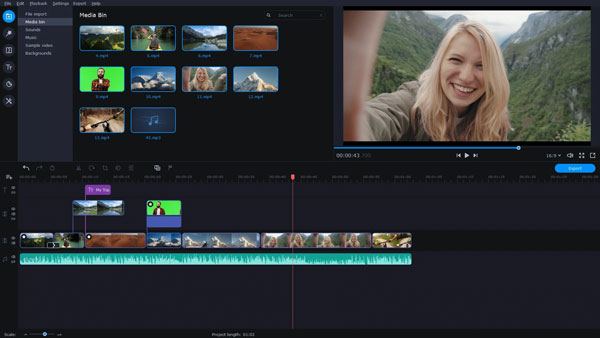
* L’interface est plus simple à utiliser.
* Prise en charge des principaux formats vidéo tels que le contenu vidéo 4K.
* Offrir des fonctionnalités avancées et de base.
* Avoir plusieurs effets spéciaux et animation d’images clés.
* L’essai gratuit est limité à 7 jours.
Bonus: Que se passe-t-il si vous souhaitez déplacer vos vidéos de Samsung vers iPhone ? Ne vous inquiétez pas. Vous pouvez effectuer la migration vidéo de 8 manières transparentes.
Si vous voulez un outil pour éditer rapidement vos vidéos MP4 sur Windows, alors VSDC Free Video Editor est votre option. Cet outil est compatible avec de nombreux formats vidéo et fournit divers filtres et effets avancés, ce qui en fait un éditeur vidéo MP4 exceptionnel.
VSDC utilise une interface non linéaire qui vous permet d’ajouter rapidement des effets et des filtres d’éléments. Vous pouvez appliquer des transitions spéciales, des effets, une correction des couleurs et plusieurs effets de fichiers Instagram pour créer rapidement de superbes vidéos pour vos médias sociaux.
Avec la stabilisation vidéo 4K, la prise en charge vidéo et la capture vidéo intégrée, l’éditeur vidéo VSDC a tout à offrir pour des vidéos professionnelles gratuites. Vous ne pouvez accéder à des fonctionnalités avancées telles que l’accélération matérielle que si vous effectuez une mise à niveau vers la version Pro.

* Prend en charge presque tous les formats vidéo populaires, y compris MP4.
* Fournir de nombreuses fonctionnalités spéciales, telles que des filtres, des effets et des transitions.
* Une interface non linéaire plus facile à utiliser.
* Pour obtenir des fonctionnalités avancées, vous devez obtenir la version pro.
Pour en savoir plus : Quel est le meilleur logiciel d’enregistrement de jeux ? Vous pouvez vous référer à ces suggestions.
Si vous n'êtes pas sûr de pouvoir télécharger un éditeur vidéo MP4 sur votre ordinateur, essayez l'éditeur Clipchamp. C’est l’un des meilleurs logiciels gratuits que vous pouvez utiliser à partir d’un navigateur Web. Il offre un ensemble complet de fonctionnalités adaptées aux experts et aux débutants.
Avec une interface moderne et plus simple, Clipchamp est livré avec une courbe d’apprentissage peu profonde qui donne aux débutants les outils nécessaires pour couper, personnaliser et terminer des projets vidéo. Il dispose de nombreux modèles à ajouter à vos vidéos avec des outils pour ajuster les couleurs, insérer des images et de l’audio et ajouter des filtres.
Vous devez créer un compte payant avant de pouvoir exporter vos vidéos 720p et 1080p sans filigrane.

* Il dispose d’une interface utilisateur moderne avec une facilité d’utilisation.
* Bibliothèque de modèles et de filtres vidéo.
* Permet d’exporter directement vers les médias sociaux et le stockage en nuage en ligne.
* Les comptes gratuits ne peuvent faire que de la qualité vidéo 480p sans filigrane.
Pour en savoir plus: Vous voulez créer une sonnerie MP3 spéciale pour votre iPhone 13 Pro ? C'est facile. Suivez ce guide pour le faire.
Même si Freemake n’est pas très sophistiqué comme les autres outils énumérés ici, il peut toujours faire les bases de la conversion rapide de vidéos vers et depuis les formats MP4. Il prend également en charge des centaines de codecs et de formats connus.
Vous pouvez utiliser cet éditeur vidéo pour pimenter d’autres vidéos, par exemple en les important directement depuis YouTube. En dehors de cela, vous pouvez faire pivoter, couper des clips et importer des fichiers audio et des images.
Freemake crée un code que vous pouvez utiliser pour intégrer tous vos fichiers vidéo dans votre site. C’est un excellent choix pour les débutants. Cet outil est fait pour vous si vous souhaitez convertir et éditer vos fichiers en quelques clics.
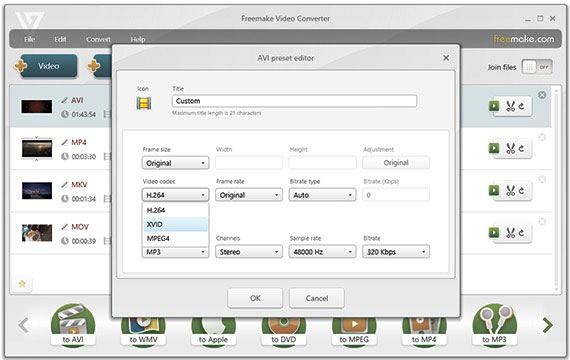
* Convertissez rapidement MP4, AVI, WMV, etc.
* Prend en charge non seulement les vidéos, mais aussi les audios.
* Vous permet de l’utiliser sur différents appareils, tels que les ordinateurs, les tablettes et les téléphones portables.
* Ne prend pas en charge Mac.
* Moins de fonctionnalités d’édition de base.
Je suppose que vous aimez : Comment transférer rapidement des vidéos volumineuses d’un iPhone vers un PC ? Voici 8 façons utiles pour votre référence.
Avec des millions de téléchargements, l’application Movie Creator vous aidera à éditer vos vidéos de manière transparente. Vous pouvez facilement créer et personnaliser des fichiers vidéo à l’aide d’outils et de fonctionnalités simples.
Movie Creator vous permet d’intégrer des thèmes dans vos fichiers avec des couleurs et des polices personnalisées. En outre, il fournit des autocollants vidéo, des transitions et des filtres dont l’utilisation est gratuite. Il dispose également de fonctionnalités traditionnelles pour ceux qui souhaitent personnaliser leurs vidéos en les convertissant, en les découpant, en les divisant ou en les fusionnant.
Mais, vous ne pouvez pas supprimer le filigrane vidéo avec la version gratuite ; Vous devez passer à la version complète, qui est payante.
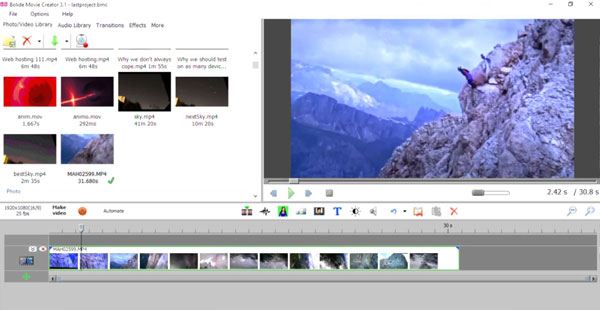
* Interface simple à utiliser pour les débutants.
* Avoir de nombreux filtres et thèmes pour vos vidéos.
* Fonctionnalités limitées pour l’édition.
* De nombreuses publicités et filigranes dans sa version gratuite.
Peut-être avez-vous besoin de : Avec ce guide, vous pouvez facilement convertir les vidéos de votre iPhone en MP4. Vérifions-le.
Les utilisateurs d’iOS et d’Mac ne sont pas en reste non plus, car Apple iMovie est là pour vous donner tout ce dont vous avez besoin en matière de montage vidéo. Cet outil gratuit possède de nombreuses fonctionnalités que vous souhaitez utiliser, du partage de projets dans le cloud à la prise en charge du montage vidéo 4K.

* Il est facile d'éditer vos vidéos avec iMovie sur Mac et iPhone.
* Prend en charge les principaux formats.
* Fonctionne à la fois sur les iPhones et Mac.
* Les fonctionnalités sont trop basiques.
Il s’agit de l’outil d’édition vidéo par défaut pour les utilisateurs de Windows 10. Cet outil n'est pas disponible pour le moment, mais si vous avez encore sa copie qui fonctionne sur la dernière version de Windows 10, vous êtes prêt à partir. Son interface utilisateur par glisser-déposer vous offrira une expérience facile lorsque vous rassemblerez vos clips.
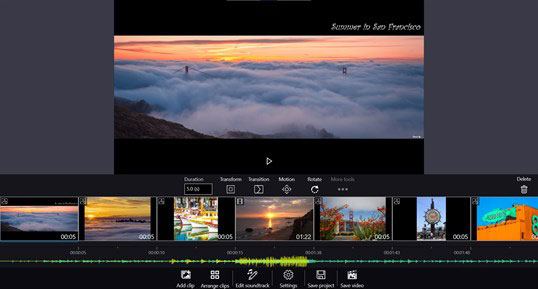
* Adapté aux débutants
* Livré avec une interface glisser-déposer.
* Idéal pour les projets de base
* Manque de fonctionnalités modernes.
* Il n’est pas gratuit de conserver vos vidéos après le montage.
Il s’agit d’un logiciel de montage vidéo mp4 professionnel gratuit et puissant, doté d’une interface facile à utiliser. Même les amateurs peuvent facilement s’y retrouver en choisissant les fonctionnalités qu’ils souhaitent utiliser. Il fonctionne bien pour les projets complexes qui nécessitent une édition détaillée. Il vous permet de pimenter et de découper des vidéos pour qui vous voulez.

* Livré avec des effets spéciaux libres de droits.
* Prise en charge de l’encodage vidéo alimenté par GPU
* Interface conviviale
* Fonctionnalités limitées dans la version gratuite
* Les débutants peuvent trouver son utilisation difficile
Pour aller plus loin :
Comment transférer des vidéos de Mac vers iPad ? (Tutoriel étape par étape)
Il n’y a pas de définition du meilleur éditeur de film MP4. Tant que vous trouvez un éditeur qui peut vous aider à éditer vos fichiers MP4 avec des fonctionnalités pratiques et sans problème d’utilisation, c’est le meilleur pour vous. Ainsi, renseignez-vous sur vos besoins et optez pour un outil qui peut répondre en grande partie à vos demandes.
Si vous voulez un éditeur de film MP4 facile à utiliser, avec rotation, retournement, ajout d’effets, etc., vous pouvez utiliser Video Enhancer. De plus, il est alimenté par la technologie AI et vous permet d'améliorer la qualité vidéo, de supprimer tout bruit de fond et d'augmenter la résolution vidéo pour créer des vidéos affinées.
Vous trouverez ci-dessous un guide étape par étape sur la façon dont vous pouvez éditer des vidéos MP4 sur votre PC ou Mac avec Video Enhancer :
Étape 1 : Lancez le programme sur l’ordinateur
Téléchargez puis installez l’outil Video Enhancer sur l’ordinateur.
Après cela, ouvrez-le et ajoutez les fichiers dont vous souhaitez modifier l’effet. Recherchez une icône pour Ajouter des fichiers dans la section supérieure gauche de l’interface. Cliquez dessus et ajoutez les fichiers vidéo.

Étape 2 : Améliorer
Vous trouverez 3 options pour améliorer les vidéos. Vous pouvez augmenter la résolution et le contraste, optimiser la luminosité et également supprimer tout bruit des vidéos. Vous devez activer toutes ces options.

Étape 3 : Rotation et retournement
Vous pouvez faire pivoter les vidéos dans le sens des aiguilles d’une montre ou dans le sens inverse des aiguilles d’une montre. Si ce n’est pas le cas, vous pouvez les retourner verticalement ou horizontalement. L’interface vous aidera à comparer l’effet avant et après la rotation ou le retournement de la vidéo.
Étape 4 : Modifier
Modifiez l’effet de la vidéo en ajustant le contraste, la luminosité, la teinte et la saturation. Vous pouvez également modifier le volume d'origine de la vidéo.
Étape 5 : Recadrer et filigraner
Si vous trouvez que votre vidéo a un cadre noir, vous pouvez le couper en le recadrant. Appuyez sur l’icône Filigrane et appuyez sur le bouton « Activer le filigrane ». Saisissez le texte et modifiez l’effet du texte en appuyant sur le bouton T.
Étape 6 : Clip
Dans la partie supérieure du programme, trouvez l’icône Clip , appuyez dessus et déplacez le bouton pour régler la durée de la vidéo. Appuyez sur OK pour créer le clip vidéo.
Étape 7 : Choisissez les formats de destination et de sortie
Dans la partie inférieure du programme, trouvez le profil, appuyez dessus puis sélectionnez la sortie de vos formats vidéo. Appuyez sur l’icône de destination pour voir la destination de sortie. Une fois cela fait, appuyez sur Convertir pour créer la vidéo avec des effets améliorés.

1. Puis-je modifier les fichiers MP4 ?
Oui. Vous pouvez utiliser un logiciel de montage vidéo mp4 comme Video Enhancer pour éditer des vidéos MP4. L’application vous permet d’améliorer la qualité des images et de les couper ou de les découper.
2. Quelles sont les fonctionnalités à rechercher dans un éditeur vidéo MP4 ?
Le meilleur éditeur MP4 doit avoir des fonctionnalités avancées à des fins d’édition. L’application doit avoir des effets vidéo et des transitions, des autocollants, des graphiques animés, une correction des couleurs, des modèles vidéo et bien d’autres.
Voilà! Vous connaissez maintenant le meilleur logiciel de montage vidéo mp4 que vous pouvez utiliser à des fins de montage. Certains peuvent être utilisés sur Mac ou Windows uniquement. Si vous ne parvenez pas à choisir celui qui répond à vos besoins, nous vous recommandons d'utiliser Video Enhancer, car il s'agit d'un puissant éditeur d'outils alimenté par l'IA qui regorge de fonctionnalités.
Articles connexes :
Comment récupérer des vidéos WhatsApp supprimées d’Android ou d’iPhone ? (8 Méthodes)
La musique a disparu de l’iPhone à son insu ? Essayez 9 correctifs ici
Comment récupérer des fichiers audio de WhatsApp sur Android de 3 manières ?
17 méthodes facultatives pour retrouver les vidéos disparues de l’iPhone
Comment récupérer des fichiers PDF supprimés de WhatsApp ? [4 moyens efficaces]

 Conseils vidéo et audio
Conseils vidéo et audio
 10 Hot MP4 Video Editors - Éditez des vidéos MP4 avec des fonctionnalités puissantes
10 Hot MP4 Video Editors - Éditez des vidéos MP4 avec des fonctionnalités puissantes